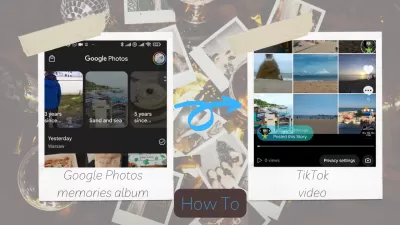Canza gabatar da hotunan Google Shavian Tunawa da Cavetok Bidiyo na Tiktok: Jagorar Jagora
- Mataki na 1: Zaɓi taken hotunan Google naka gabatarwa
- Mataki na 2: Yi amfani da zaɓi na Share Hotunan Google
- Mataki na 3: Raba hotunan da aka zaɓa zuwa Tiktok
- Mataki na 4: Shi shigo da hotuna cikin Tiktok
- Mataki na 5: tsara bidiyon tiktok
- Mataki na 6: Musicara kiɗa da rubutu
- Mataki na 7: Preview da kuma raba bidiyo na Tiktok
- Ƙarshe
Tiktok ya zama sanannen dandama don raba nishaɗi da sanya masu amfani, ba masu amfani damar nuna kirkirar kirkirar bidiyo ta hanyar takaita shirye-shiryen bidiyo.
%% LATSA MAI KYAU LAFIYA% Kadaici na lafazin da zai iya taimaka maka ƙirƙirar keɓaɓɓun bidiyo.
A cikin wannan cikakken jagorar, za mu nuna muku %% kamar yadda za a canza bidiyon Tiktok, kuma musamman a cikin masu sauraro da masu sauraro kuma suka fice da abin da kake so.
Mataki na 1: Zaɓi taken hotunan Google naka gabatarwa
Fara daga buɗe hotunan hotunan Google akan na'urarka kuma suna buqatar gabatar da gabatarwar da kuke son juyawa zuwa bidiyon Tiktok. Yi bincike ta hanyar tunawa da zaba da gabatar da wanda ya fi dacewa wakiltar taken ko labarin da kake son rabawa akan Tiktok.
Mataki na 2: Yi amfani da zaɓi na Share Hotunan Google
Da zarar kun gano gabatar da batun, taɓa maɓallin 'Share' kuma zaɓi hotunan da kuke son hadawa a cikin bidiyon Tiktok. Ta hanyar zaɓar hotunan akayi daban-daban, zaku iya sarrafa abin da aka gabatar da abubuwan tunawa a cikin bidiyon ku kuma ana samun ƙarin labarin haɗin kai.
Mataki na 3: Raba hotunan da aka zaɓa zuwa Tiktok
Bayan zabar hotunan da ake so, raba su kai tsaye zuwa Tiktok . Idan ba a lissafa Tiktok a matsayin zaɓin raba ba, ajiye hotunan da aka zaɓa zuwa gallery na na'urarka da farko. To, buɗe app ɗin Tiktok kuma matsa alamar '+' don ƙirƙirar sabon bidiyo.
Mataki na 4: Shi shigo da hotuna cikin Tiktok
A cikin Tiktok App, taɓa maɓallin 'Upload' kuma kewaya cikin gidan kayan aikinku. Zaɓi hotunan da aka ajiye daga gabatar da abubuwan tunawa da Google.
Mataki na 5: tsara bidiyon tiktok
Shirya Hotunan da aka shigo da shi a cikin jerin da ake so, kuma daidaita tsawon lokacin kowane hoto don ƙirƙirar bidiyo mai laushi da kuma sa hannu. Inganta bidiyo Tiktok ɗinku tare da tasiri daban-daban, matattara, da sauyawa da aka bayar a cikin app din don yin ƙarin gani.
Mataki na 6: Musicara kiɗa da rubutu
Don kara ɗaukaka bidiyo Tiktok, ƙara kiɗa da rubutu. Zabi daga ɗakin karatu na Tiktok na ɗakunan kiɗa na kyauta ko danna fayil ɗin saurayinku. Rubutun rubutu na iya samar da mahallin, abin dariya, ko ƙarin bayani ga bidiyon ka.
Mataki na 7: Preview da kuma raba bidiyo na Tiktok
Bayan kammala gyaran ku, samfoti video Tiktok don tabbatar da cewa komai yana gudana ba tare da komai ba kuma aligns tare da hangen nesa. Yi kowane gyara da ya dace kafin a fitar da bidiyon ka. A ƙarshe, raba taken hotunan Google suna gabatar da bidiyon Tiktok, ta amfani da taken da suka dace da Hashtags don taƙaita gani da hadin gwiwa.
Don samun bidiyon ta hanyar zane-zane daga abubuwan tunawa da Google Photok ya zama labarin labarin Tiktok, kawai sake amfani da zaɓi don ƙirƙirar bidiyon Tiktok a matsayin labarin!
Ƙarshe
Canza gabatar da hotunan Google dinka cikin Cavetok Bidiyo na Tiktok shine ingantacciyar hanyar da za a sake dawo da lokacin da kuka alkawarta kuma ka raba su da masu sauraro. Ta hanyar bin wannan cikakken jagorar, zaku iya ƙirƙirar abun ciki wanda ke rayar da abubuwan da kuke so kuma yana taimaka maka ka tsaya a kan dandamalin Tiktok da ya taba zama. Don haka, fara canza wa waɗanda suke tunawa da bidiyo na Tiktok a yau kuma suna kallon kasancewarku ta kan layi!
Yin amfani da tsari iri ɗaya, zaka iya %% juya Google Photos cikin labarun Instagram iri-iri.